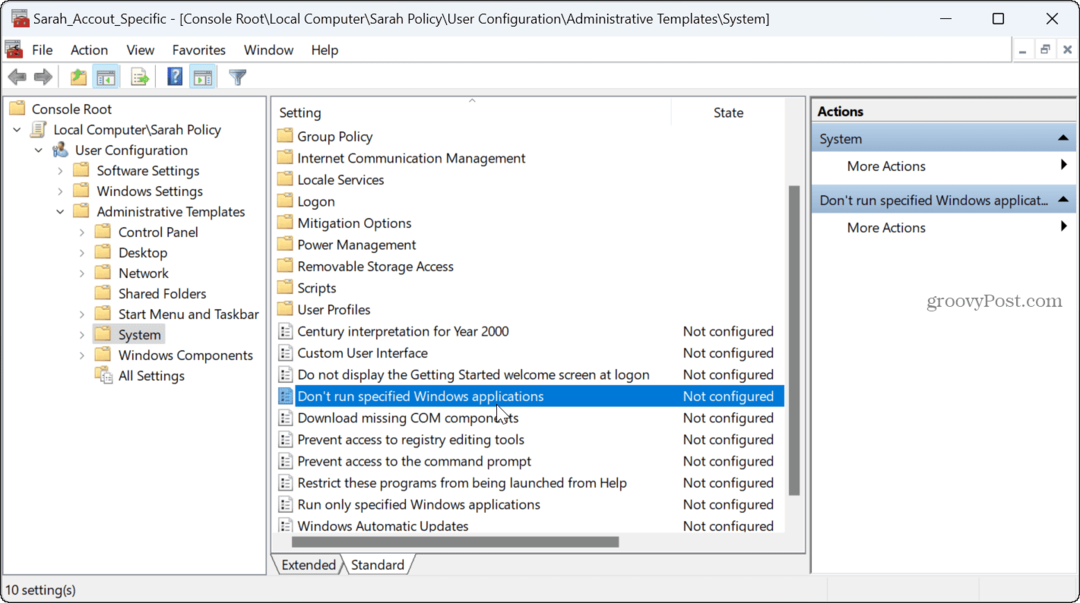Cómo usar la IA de Bing Chat en Google Chrome
Microsoft Cromo Bing Ai Bing Héroe / / August 03, 2023

Publicado
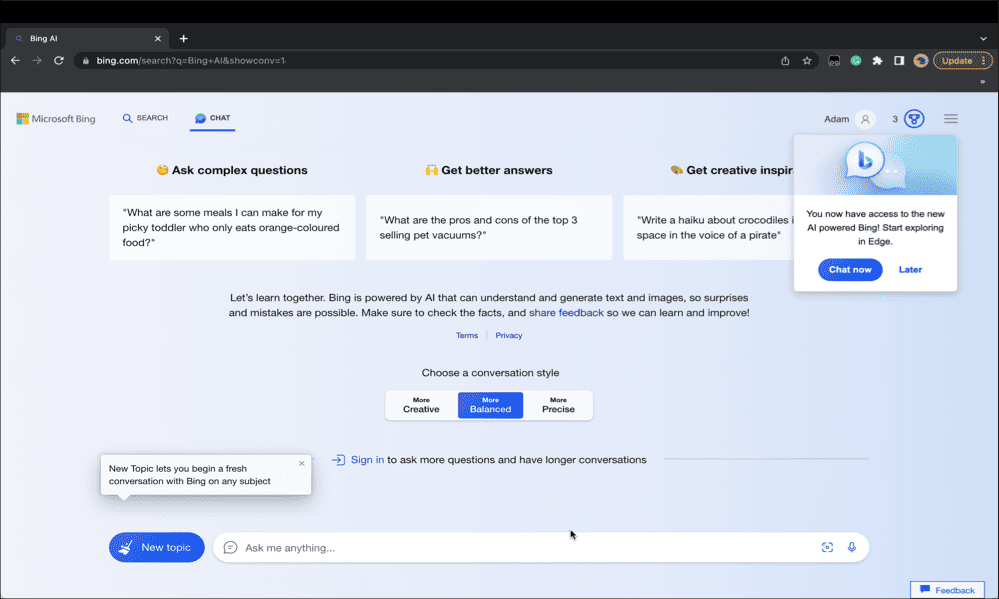
Bing Chat ya no está restringido a Microsoft Edge. Si desea comenzar a usar Bing AI en Chrome, siga esta guía.
Bing Chat es una herramienta de IA generativa increíblemente poderosa que puede usar para tener interacciones conversacionales en el motor de búsqueda de Bing. Desde su lanzamiento, Bing Chat solo ha estado disponible en el Navegador Microsoft Edge.
Sin embargo, todo eso está cambiando. Bing Chat también se está implementando gradualmente en Chrome y Safari. Algunos usuarios ya tienen acceso a Bing Chat en Chrome.
Si desea probar el chatbot de IA en el navegador de su elección, aquí le mostramos cómo usar Bing Chat AI en Chrome.
¿Qué es Bing Chat?
Bing Chat es el chatbot de inteligencia artificial propio de Microsoft que le permite usar lenguaje natural para interactuar con el motor de búsqueda Bing.
En lugar de escribir una consulta y ver una lista de resultados de búsqueda, puede hacer preguntas de Bing Chat y obtener respuestas conversacionales que (deberían) contener la información que está buscando. Puedes ir y venir con la IA, pidiendo más información o aclarando tu consulta, aunque hay un límite como veremos más adelante.
Bing Chat se ejecuta en GPT-4 de OpenAI, que es el mismo modelo detrás de ChatGPT Plus, la versión paga de ChatGPT.
ChatGPT es el herramienta de procesamiento de lenguaje natural que lanzó la IA generativa a la conciencia pública a fines de 2022, pero Bing Chat elimina algunos de los obstáculos que debe superar para acceder a ChatGPT. También es de uso completamente gratuito.
¿Qué puedes hacer con Bing Chat?
Si nunca antes ha probado ChatGPT o herramientas similares, se sorprenderá de lo que puede hacer con Bing Chat.
Si solo desea encontrar información, puede hacer una pregunta. En lugar de resultados de búsqueda tradicionales, sin embargo, recibirá una respuesta por escrito que contiene su información y las fuentes de esa información que puede seguir.
Lo que hace que Bing Chat sea mucho más potente como herramienta de búsqueda es que puede usarlo para refinar su consulta. haciendo preguntas de seguimiento, que Bing Chat entenderá en el contexto de su consulta anterior.
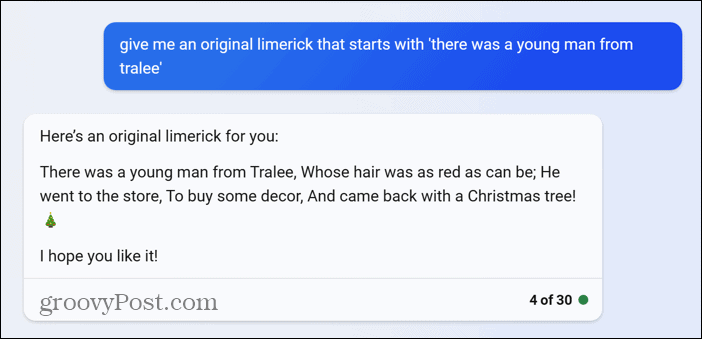
Sin embargo, lo que es realmente alucinante es usar Bing Chat para crear cosas.
Puede pedirle que le escriba una historia basada en las indicaciones que le dé. Puedes hacer que escriba un ensayo basado en un título. Incluso puedes crear un limerick basado en la primera línea. Los resultados suelen ser increíblemente impresionantes.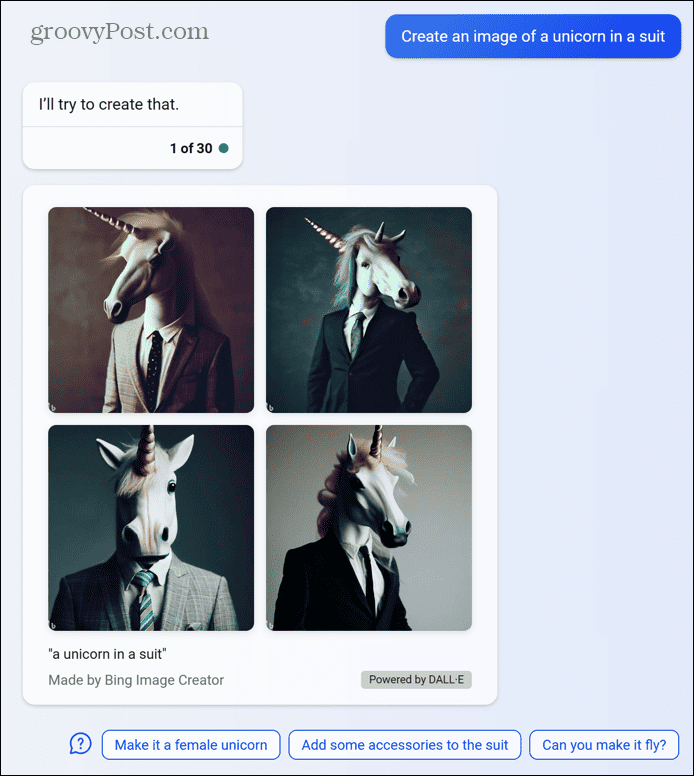
También puede usar Bing Chat para crear imágenes. ¿Quieres ver una foto de un unicornio con traje? Pregunte a Bing Chat y generará uno para usted.
¿Bing Chat en Chrome es lo mismo que en Edge?
Chat de Bing en Google Chrome tiene la mayoría de las mismas funciones que en Edge. Puede hacer los mismos tipos de preguntas y recibirá los mismos tipos de respuestas.
Sin embargo, hay un par de diferencias significativas.
Al momento de escribir, hay un límite de cinco avisos en la misma conversación antes de tener que reiniciar y comenzar una nueva conversación. Esto se debe a que las conversaciones más largas pueden confundir a la IA generativa e incluso pueden generar algunas respuestas dudosas.
En Edge, sin embargo, puede tener hasta 10 indicaciones antes de que necesites empezar de nuevo. En ambos navegadores, iniciar sesión con una cuenta de Microsoft aumentará la cantidad de indicaciones que puede usar.
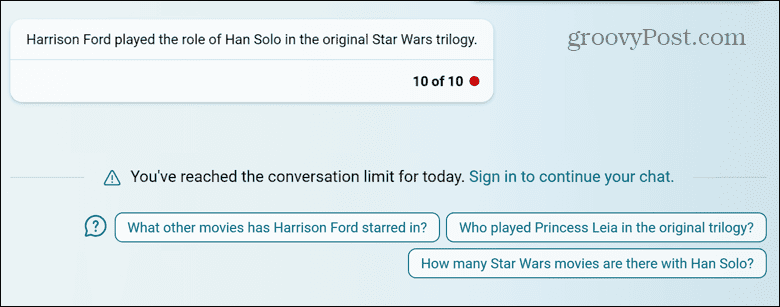
Si usa Chrome (y Safari), sus consultas tienen un límite de 2.000 caracteres. Sin embargo, si usa Bing Chat en Microsoft Edge, tendrá una límite de hasta 4.000 caracteres cuando está utilizando las opciones 'Más creativo' o 'Más preciso'.
Para consultas simples, esto no será un gran problema. Para solicitudes complejas, como pedirle a Bing Chat que escriba código para un propósito específico, es posible que se encuentre con ese límite de caracteres en Chrome.
Cómo usar Bing Chat AI en Chrome
Acceder a Bing Chat en Chrome es fácil de hacer, lo que lo convierte en una de las formas más fáciles de aprovechar el poder de la IA generativa.
A diferencia de ChatGPT, no es necesario crear una cuenta o iniciar sesión.
Para usar Bing Chat AI en Chrome:
- Abierto Cromo y navegue hasta el sitio web de bing.
- En la página de inicio de Bing, haga clic en el Charlar icono.
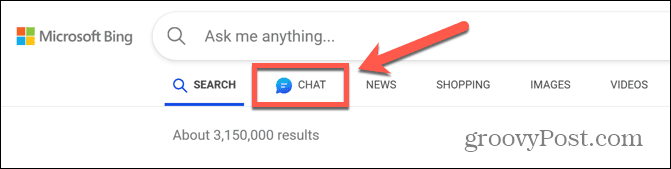
- Seleccione un estilo de conversación. Puedes optar por Mas creativo, más equilibrado, o Más preciso.
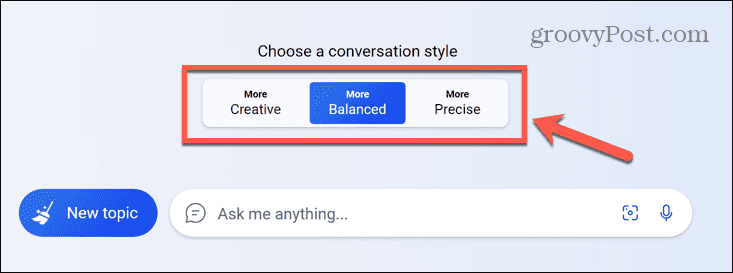
- Escriba su consulta en el cuadro de búsqueda y presione Ingresar.
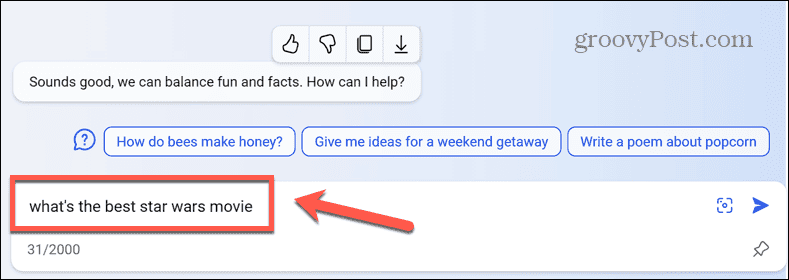
- Cuando obtenga una respuesta, puede escribir indicaciones adicionales o hacer clic en uno de los seguimientos sugeridos.
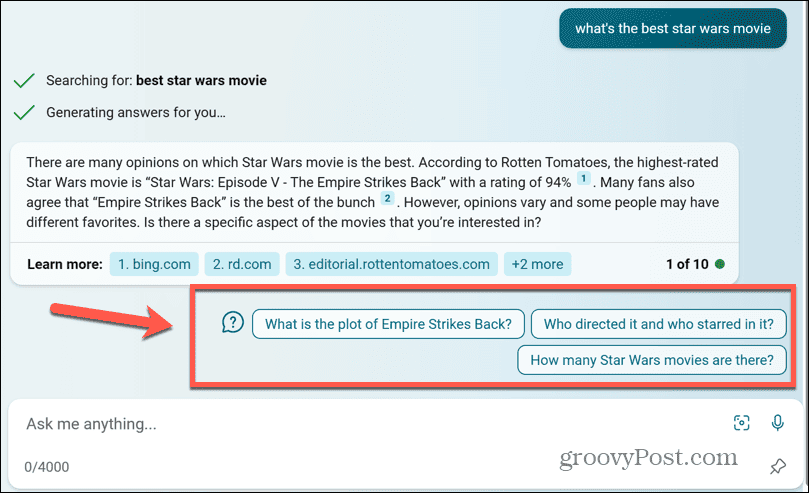
- Puede continuar agregando avisos hasta que alcance el límite, momento en el que deberá iniciar una nueva conversación desde cero.
- Para iniciar una nueva conversación en cualquier momento, haga clic en el Nuevo tema icono.
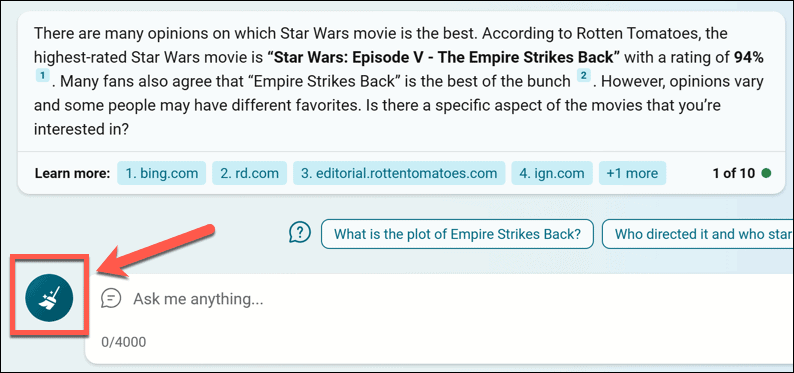
¿No puedes acceder a Bing Chat en Chrome?
Bing Chat se está implementando en Safari y Chrome y, en el momento de la publicación, no está disponible para todos los usuarios.
Si no puede pasar las indicaciones que le indican que instale Edge, entonces aún no tiene acceso a Bing Chat en Chrome. Puede esperar hasta que la función se desbloquee para usted o puede cambiar a Microsoft Edge, donde puede usar Bing Chat inmediatamente.
También puede encontrar, como lo hicimos nosotros, que su acceso a Bing Chat es intermitente. Podría ser posible acceder a Bing Chat en Chrome un día, pero no al siguiente. Es probable que estos problemas se solucionen con el tiempo y pronto podrá usar Bing Chat en Chrome sin ningún problema.
Usando Bing AI en Chrome
Aprender a usar Bing Chat AI en Chrome le permite disfrutar de la impresionante herramienta de IA generativa sin necesidad de instalar un navegador diferente. Existen algunas limitaciones y es posible que aún no pueda acceder a Bing Chat en Chrome, pero una vez que pueda, la herramienta es impresionantemente poderosa.
Hay mucho más que puede aprender sobre Bing Chat. Puedes aprender a borrar su historial de búsqueda de Bing Chat para que nadie sepa que no inventaste esa quintilla que has estado cenando. Puedes aprender a desactivar Bing Chat AI en Windows 11 Buscar si prefieres no usarlo.
Y si le preocupa que la IA se vuelva autoconsciente y nos convierta a todos en sus esclavos, entonces puede eliminar el botón Bing Chat de Microsoft Edge.